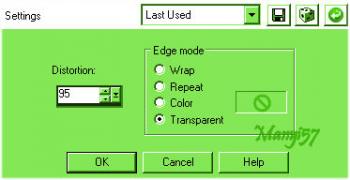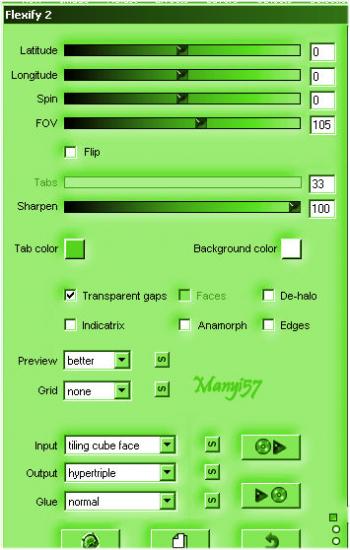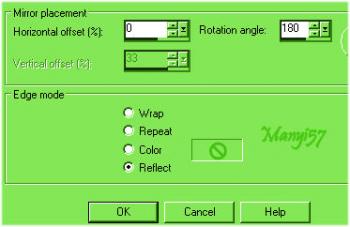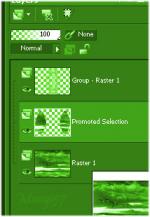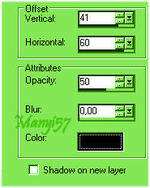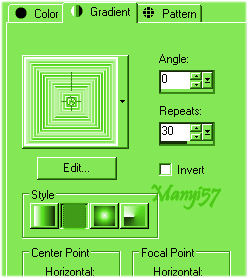-
Vanina

Hozzávalók:
A leckét a Corel X2 programmal készítettem,de a korábbi verziókkal is elkészítheted a képet
Flaming Pear - Flexify2
Frischluft – Amiga Rulez
Anyag itt:
Köszönjük, hogy a csodás tubét megossza velünk az alkotója..Akkor kezdjük hozzá:
1:Lépés
Tegyük a gradienst „chrislime „ fájt a PSP gradiens mappában
2:Lépés
Színpalettát, állítsuk be az alábbiak szerint:
3: LépésNyitunk egy üres transparent alapot: 800 x 600 px méretet.A gradiensel kifessük.
4:Lépés
(Layer – New Maszk Layer – From Image)5: Lépés
Majd egyesítjük a maszk réteget (Merge - Merge Group)
6:LépésJelöljük ki s rétegünket ,majd módosítjuk a 5pixellel.
Vagyis, (Selections - Select All, Selectsion - Modify – Contract 5)7:Lépés
( Selections – Invert,Edit cut, Selections - Select None
a kijelölést megfordítottuk és kivártuk ami nem odaillő .végük a kijelölést megszüntettük.
8:Lépés
Effects - Geometric Effects - Perspective - Horizontal ..
9: LépésA rétegünket duplázzuk meg ,Majd tükrözzük a másolatot és végük egyesítjük.
Vagyis:( Layers – Duplicate, Image – Mirror, Merge - Merge Down)10:Lépés
Effects - Plugin - Flaming Pear - Flexify211:Lépés
Effects - Plugin - Frischluft – Amiga Rulez
12:Lépés
Effects - Distortion Effects - Wave ...13:Lépés
Effects - Reflection Effects - Rototing Mirror ...
14:LépésA rétegünket duplázzuk meg ,Majd a másolatot megfordítjuk és végük egyesítjük.
Vagyis:( Layers – Duplicate, Image – Flip, Merge - Merge Down)15:Lépés
Ismét:( Layers – Duplicate),majd: ( Merge - Merge Down)
16:Lépés
Layers - New Raster Layer, Selections - Select All
Vagyis : egy új réteget hozzunk be ,majd jelöljük ki.
17:LépésMásoljuk be a tájképet: (Copy – Paste – paste Into selection)
18: Lépés
Ezt a réteget vigyük le az aljára.( Arrange –Send To Bottom)
19: Lépés
Most a legfelső rétegen dolgozzunk .20: Lépés
A varázspálca - bal oldali menüsorban – Beállítása..21: Lépés
Kattintsunk a két ovális körre.
22:Lépés
Majd menjük az alsó rétegre.. (Selections – Promote Selection to Layer)23: Lépés
Majd a rétegeknél ezt látod..a kijelölést szüntetjük meg.. Selections - Select None
24: Lépés
Ismét az alsó rétegre menjünk a raster1-re .25: Lépés
Effects – ArtisticEffects - hot wax
Vagyis : forró viasz..és elsötétül a hátterünk..
26:LépésMenjünk a felső rétegre .
27: LépésMásoljuk be a virágot és fordítunk rajta balról-jobbra..
Vagyis:( Copy, Paste – Paste As New Layer, Image - Mirror)
28: Lépés
Effects - 3D Effects - Inner Bevel
29:Lépés
Effects - 3D Effects - Drop Shadow
30:Lépés
Másoljuk be a női tubét és a modell szerint állítjuk be.
31: Lépés
Effects - 3D Effects - Drop Shadow32:Lépés
Majd Tegyük rá a Joanne névjegyét és a sajátunkat, sem feledjük le róla.33: Lépés
Egyesítjük az összes rétegünket.( Merge - Merge All)34: Lépés
A színpalettán módosítjuk a gradiens
35:Lépés
Image - Add Borders,1pixel fekete,30pixel fehér,1pixel fekete.36: Lépés
A varázspálca segítségével jelöld ki a 30px fehéret.37:Lépés
Majd fessük ki az előbb elő készített gradiensel.38:Lépés
Effects – ArtisticEffects - hot wax
39: Lépés
Selections - Select None .40: Lépés
Mentjük Jpg-ben majd elhozzuk megmutatni a csodálatos alkotásunkat.
Akik elhozták csodás munkájukat:
Nagyon szépen köszönjük mindannyitoknak.